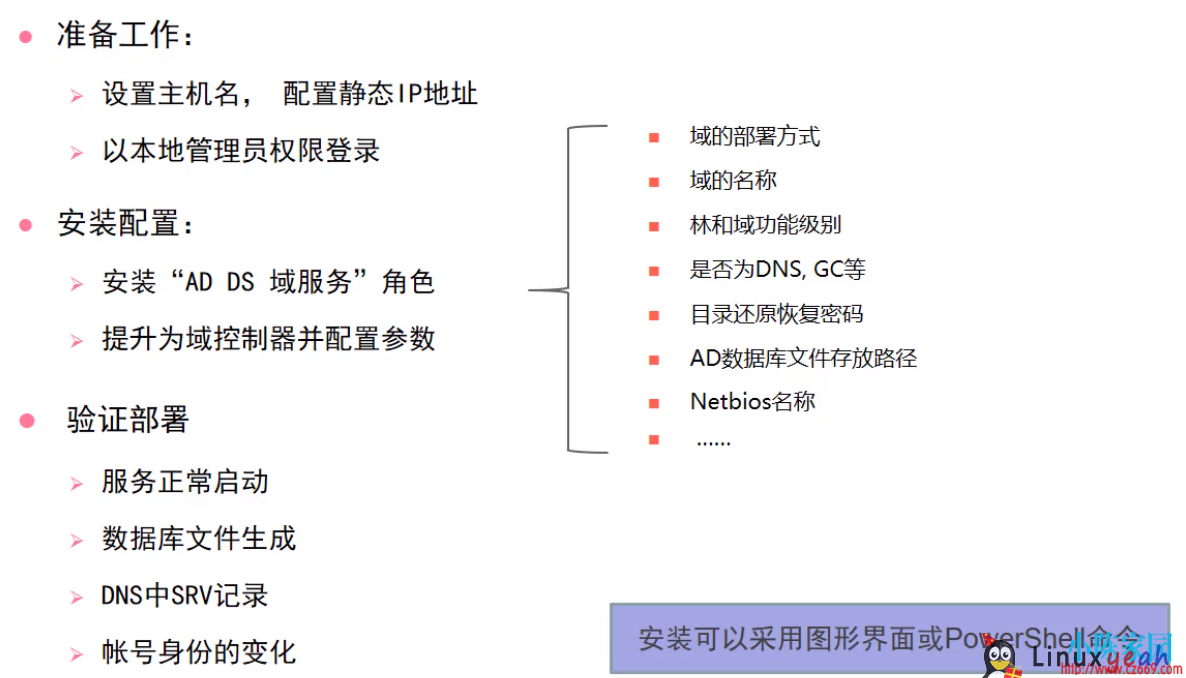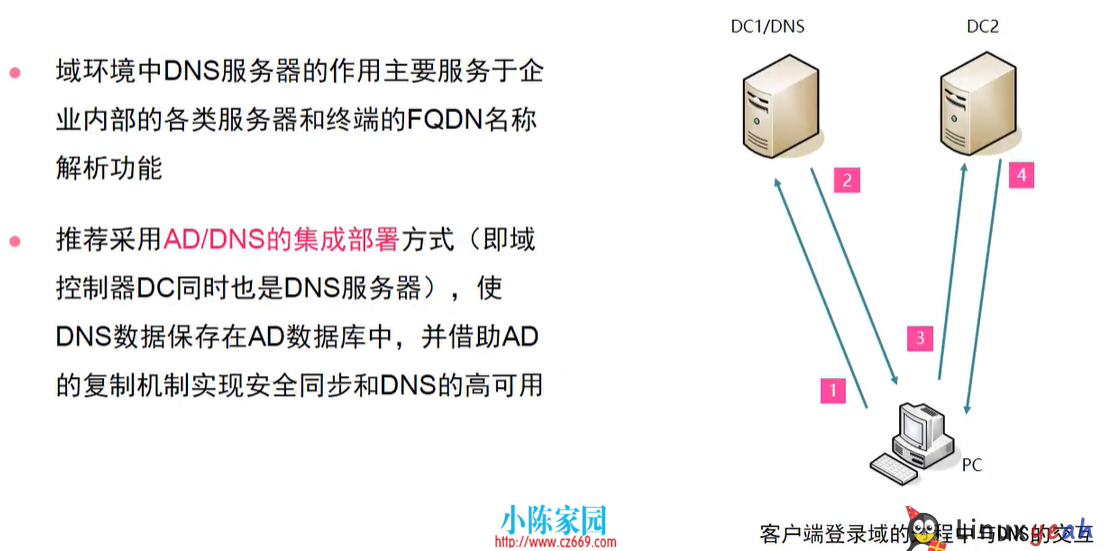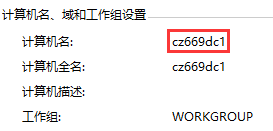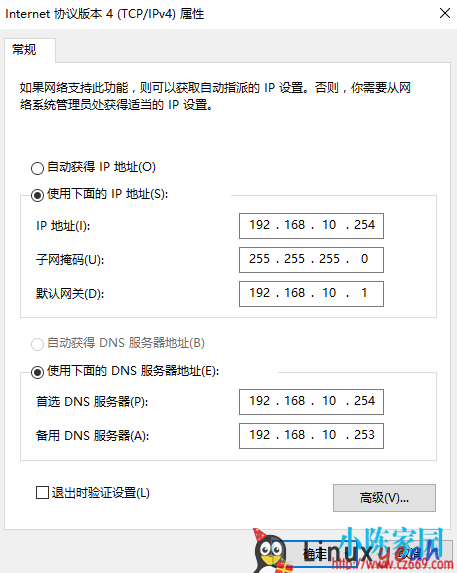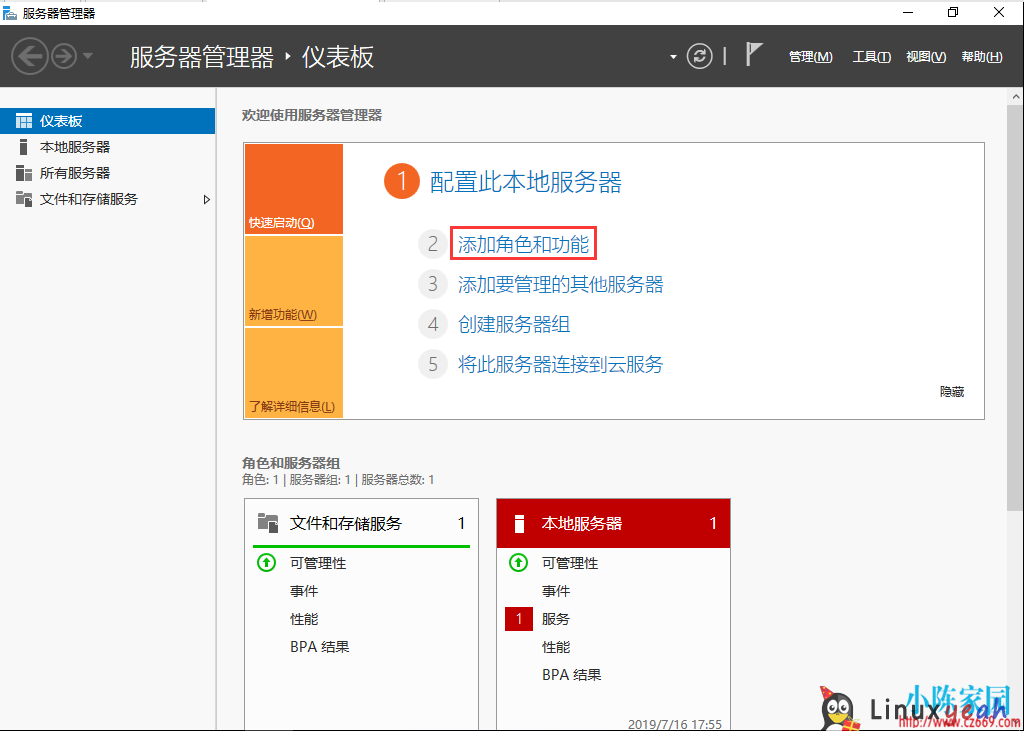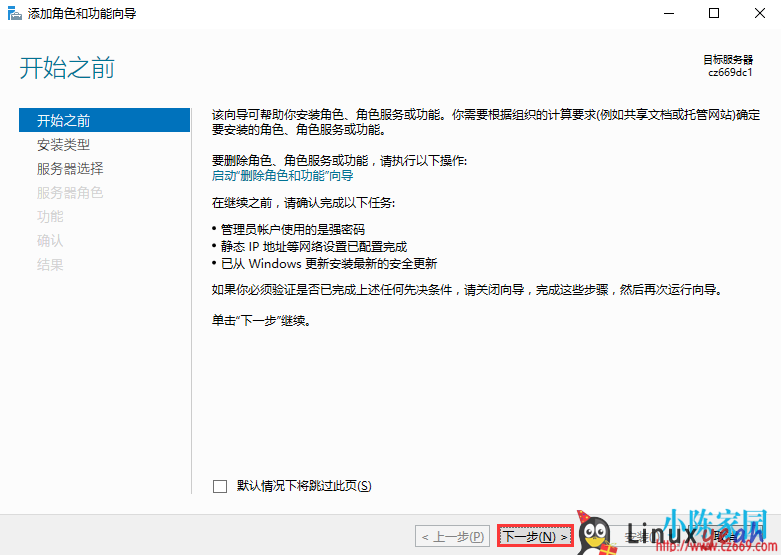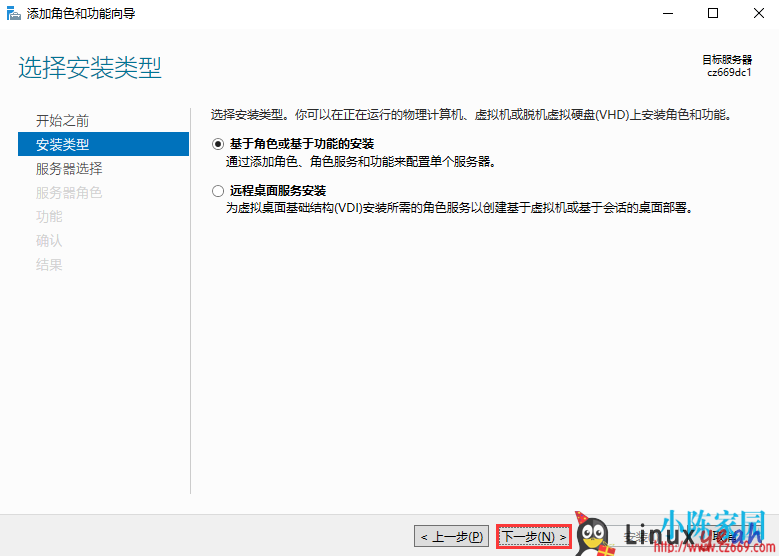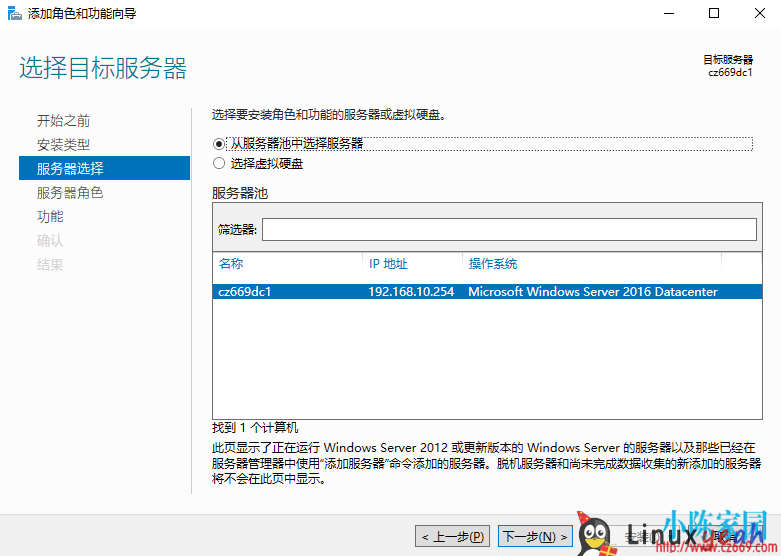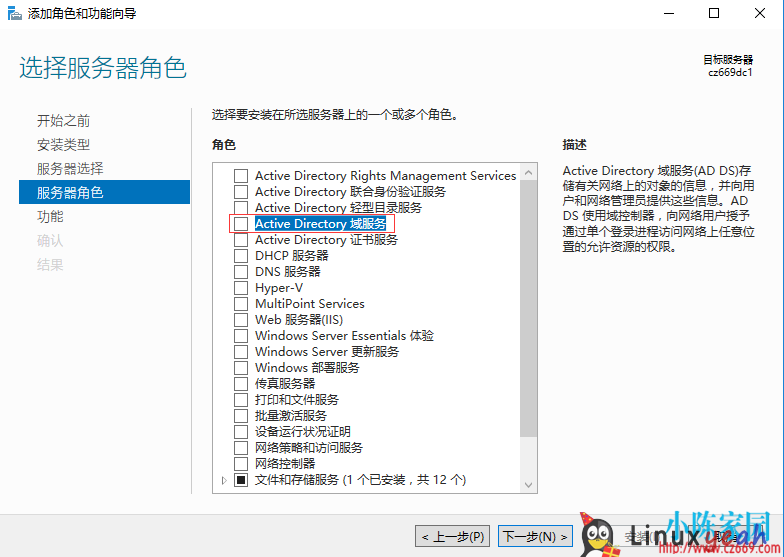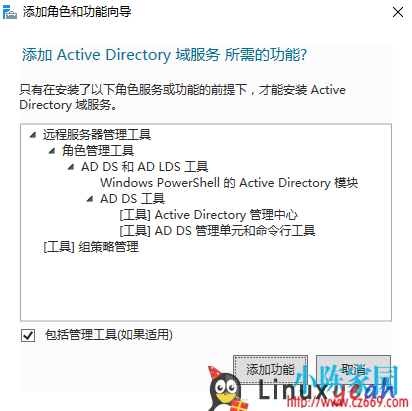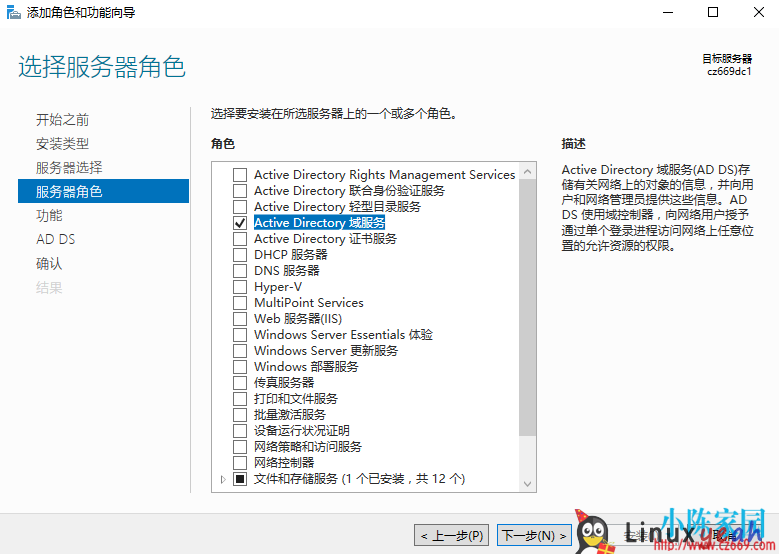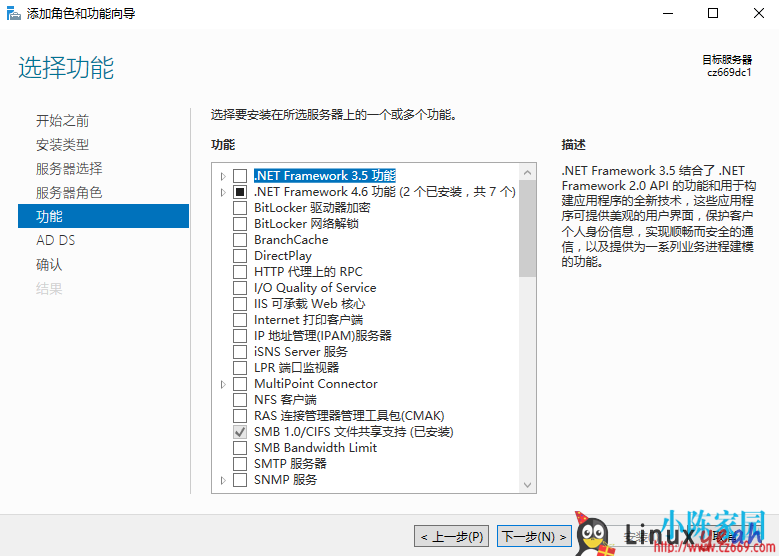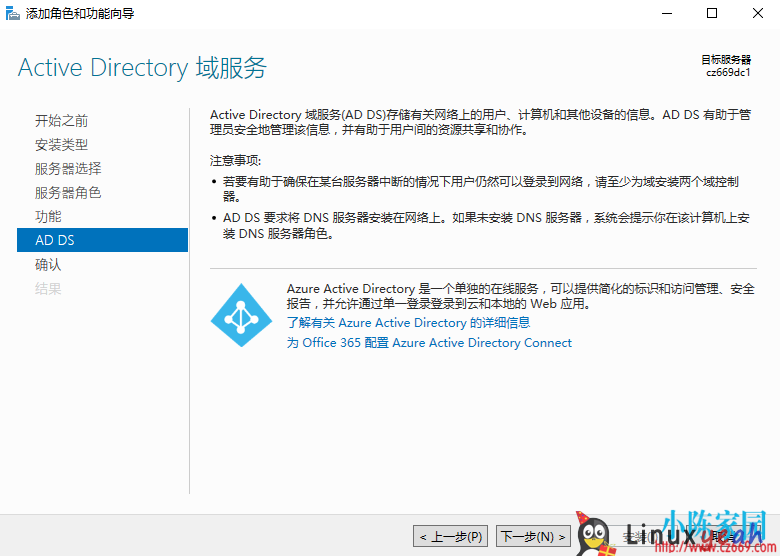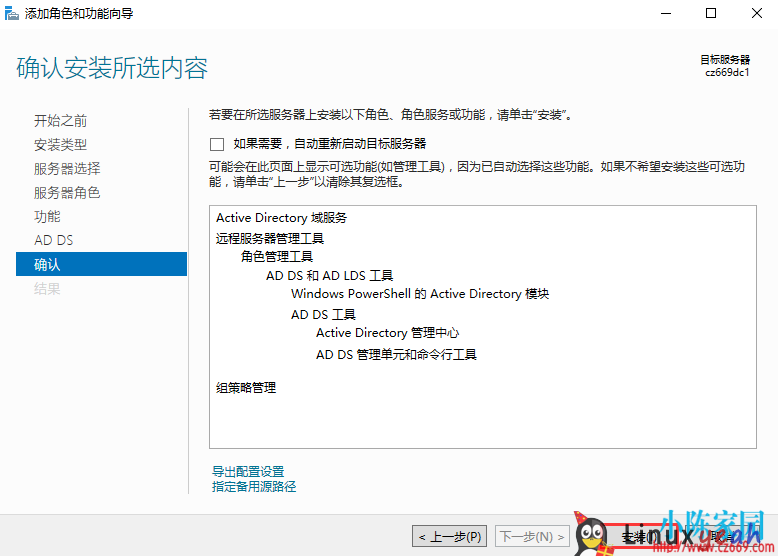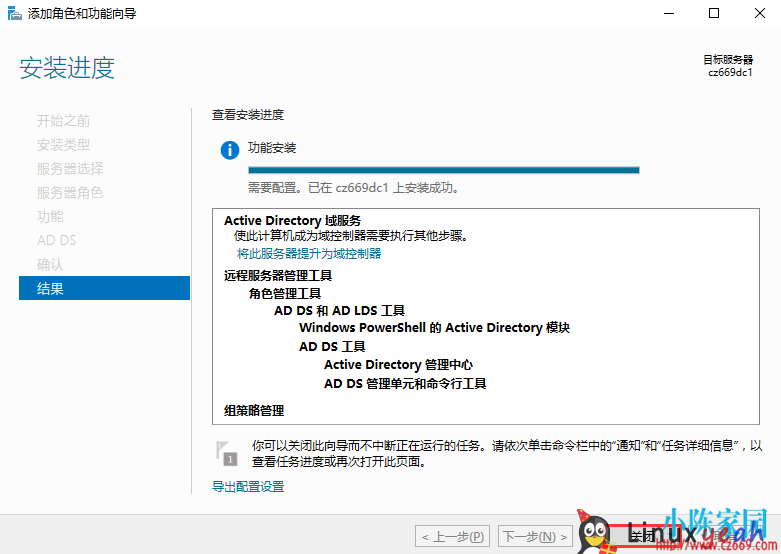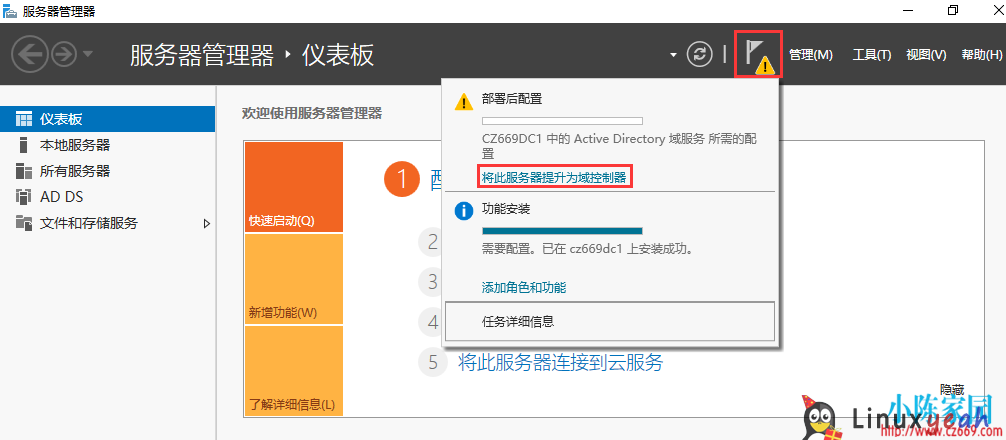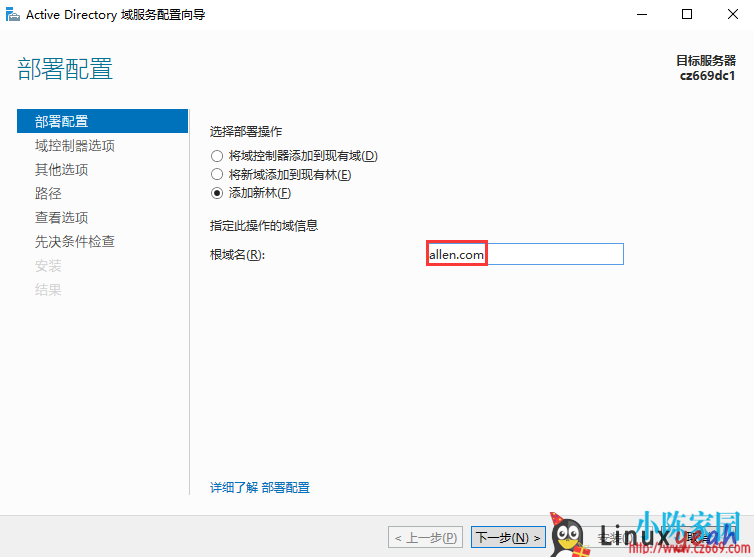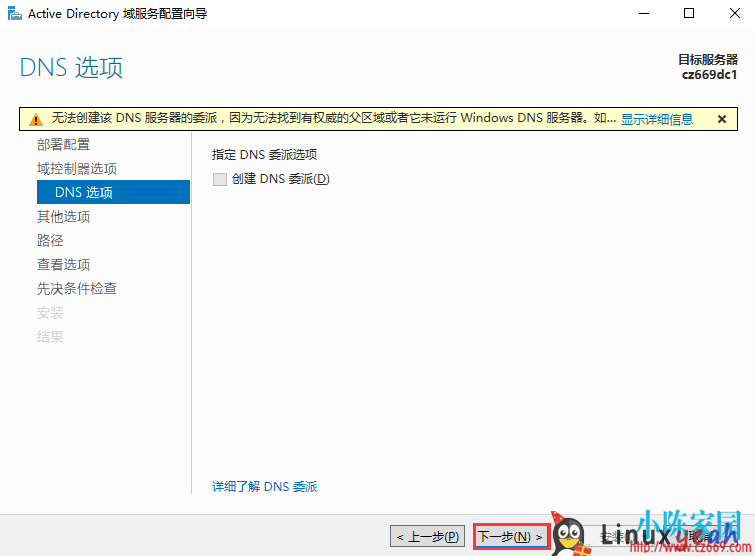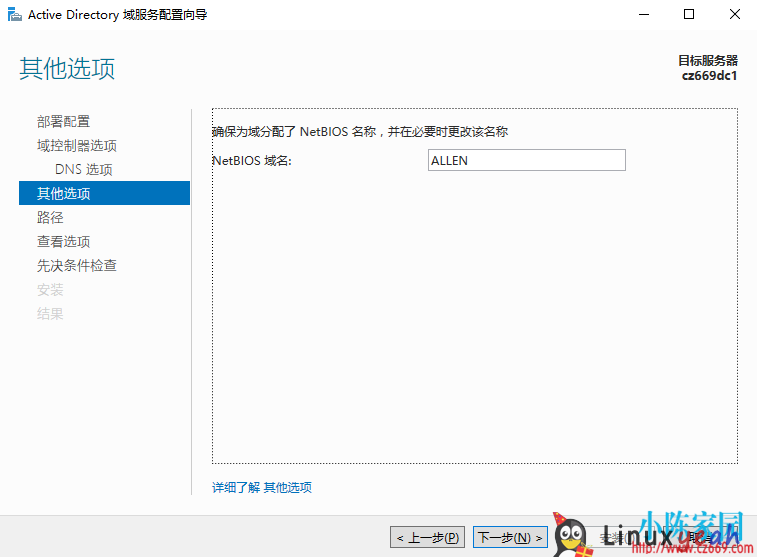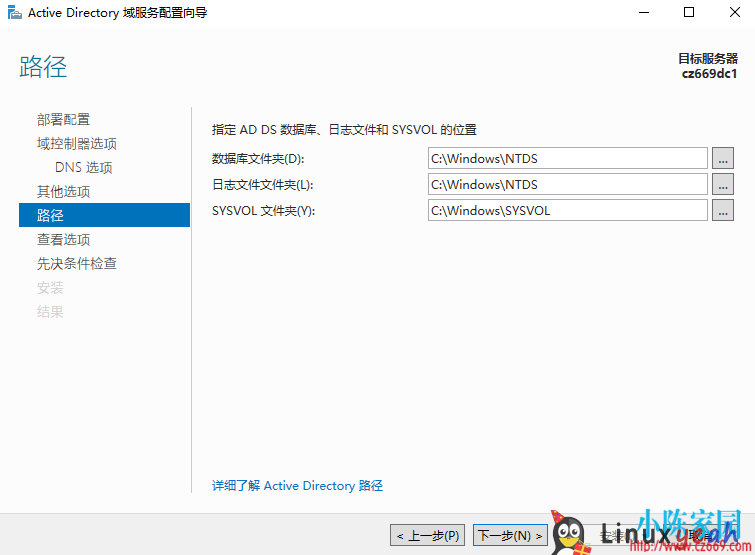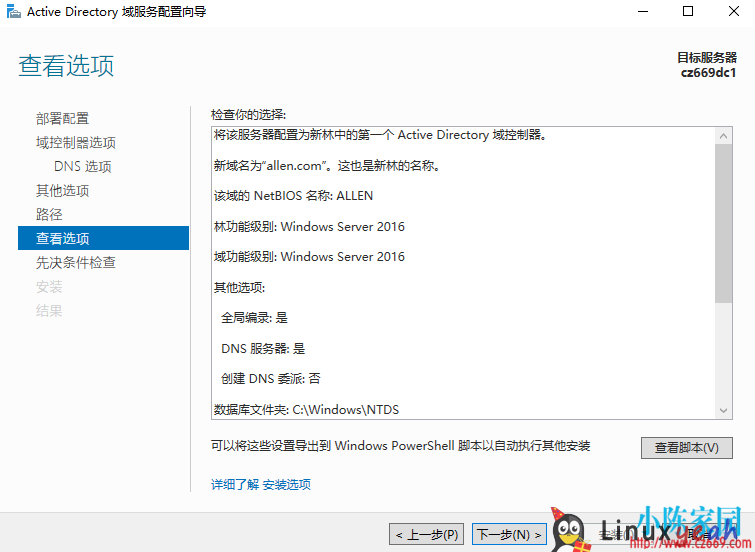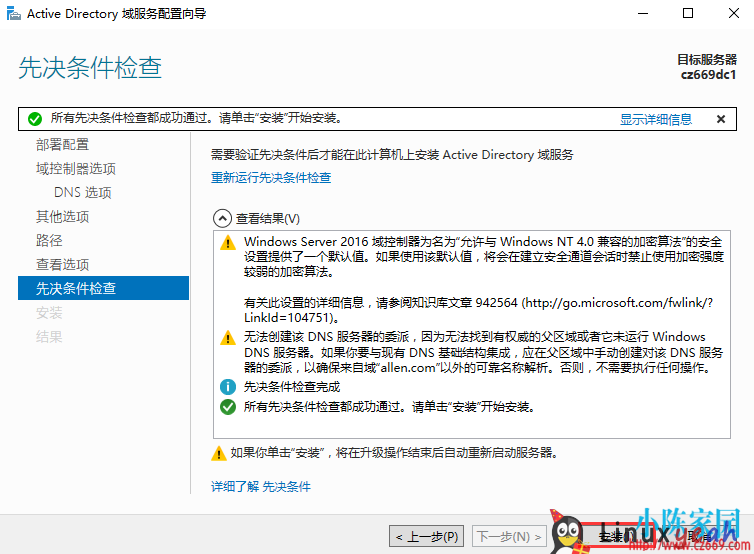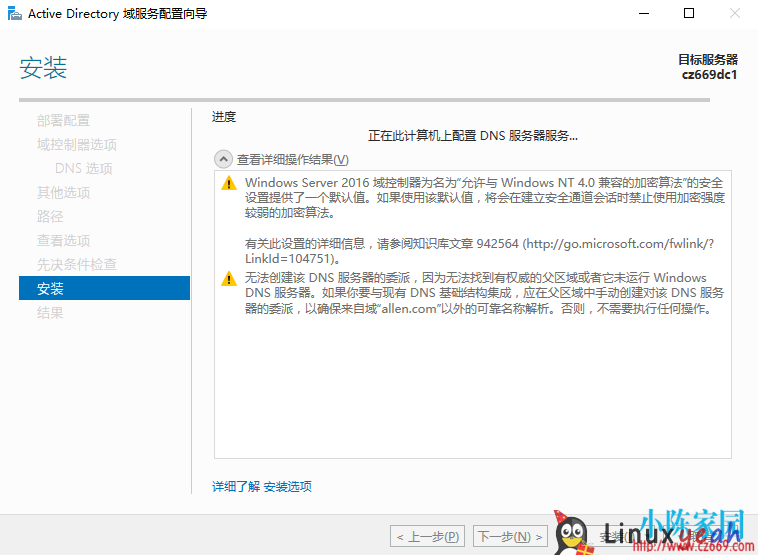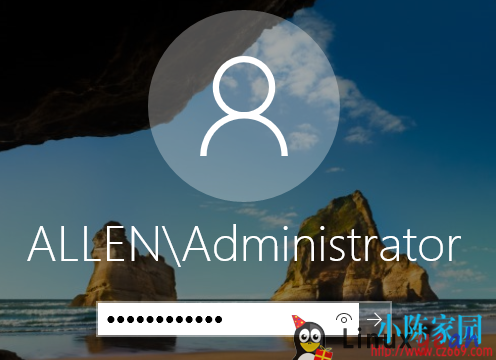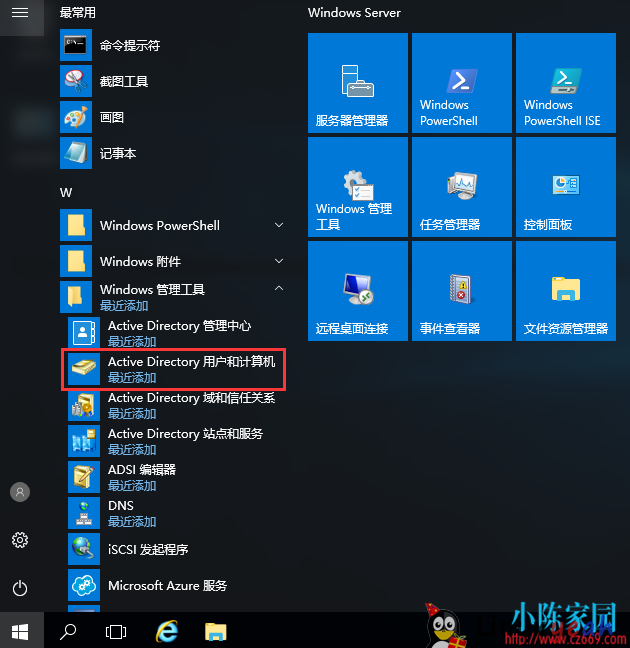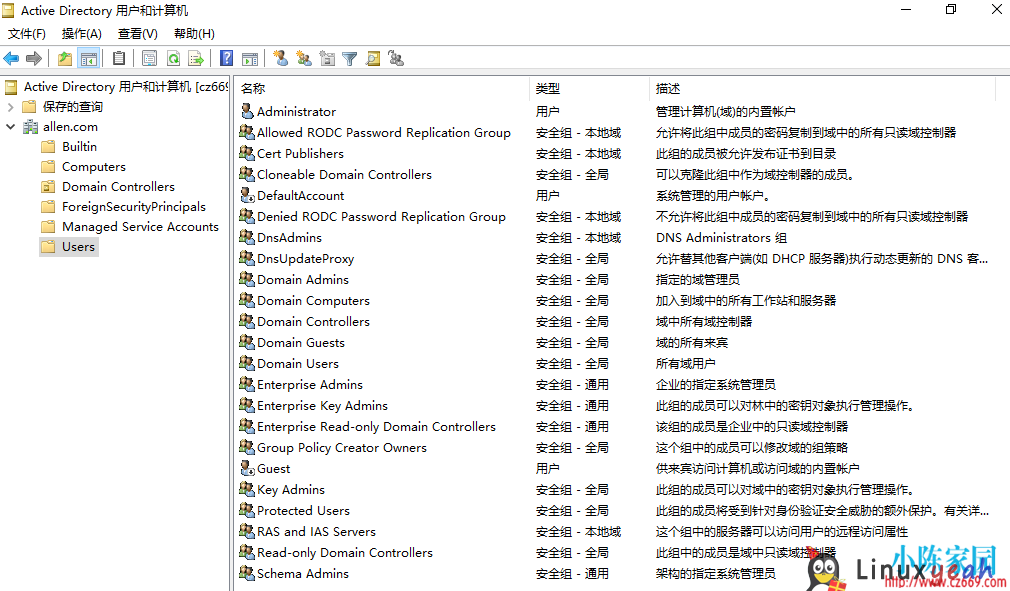安装第一台域控制器
小陈家园Allen部署
主域服务器
主域控制器服务器 (Windows Server 2016 Datacenter + AD域 + DNS)
主域控制器服务器计算机名称:cz669dc1
主域控制器服务器FQCN(完全限定的域名):allen.com
主域控制器服务器IP地址:192.168.10.254
主域控制器服务器主DNS:192.168.10.254 或 127.0.0.1
主域控制器服务器辅DNS:指向辅域服务器IP地址192.168.10.253
域环境中的DNS服务器
一:修改服务器计算机名和IP地址
修改计算机名(修改后重启服务器)
修改服务器IP地址
二:AD域的安装
打开“服务器管理器”,选择“添加角色和功能”
点击“下一步”
选择“基于角色或基于功能的安装”,点击“下一步”
选择要安装的服务器,点击“下一步”
勾选“Active Directory 域服务”,弹出“添加角色和功能向导”,点击“添加功能”,点击“下一步”
注:“DNS服务器”不要勾选,在配置AD时会自动安装
默认,点击“下一步”
默认,点击“下一步”
点击“安装”
等待安装,安装完成,点击“关闭”
三:AD域的配置
点击“将此服务器提升为域控制器”
由于是第一台域控服务器,所以必须选择第三项“添加新林”,输入根域名 allen.com
输入“目录还原模式密码”(AD域备份或还原时所使用的密码)
点击“下一步”
点击“下一步”
点击“下一步”
点击“下一步”
“先决条件检查”通过后,单击“安装”
注:如果已设置增强型密码,仍提示“新建域时,本地 Administrator 账户密码不符合要求”解决办法
以管理员方式运行CMD,运行 net user administrator /passwordreq:yes 命令即可
等待安装完毕,点击“关闭”,自动重启服务器,重启完之后就安装完成
身份已变为域管理员账户,输入之前本地管理员密码登陆
注:在域控控制器上登录时,只能以域中的用户登录;虽然用户名仍为Administrator,但Administrator是域用户
点击“开始” -“Windows 管理工具”,打开“Active Directory 用户和计算机”,查看部署的的域
主AD域部署完成
注:在安装完主域控时系统默认会把DNS设置成 127.0.0.1 ,需要把DNS设置回来